
时间:2021-06-14 01:57:05 来源:www.win10xitong.com 作者:win10
我们最常用的系统就是win10系统,因为它非常优秀使用非常方便。但即便如此,我们在使用过程中还是会或多或少遇到一些比如win10更改程序图标方法的问题。见过win10更改程序图标方法这样问题的用户其实不是很多,也就没有相关的解决经验。那我们可以不可以自己解决呢?小编先给大伙说说简单的措施:1.鼠标右键选择个性化。2.选择左侧菜单栏的主题就解决了。如果你想要知道如何具体处理话,那就和小编一起来看看下面的处理办法。
推荐系统下载:深度系统Win10纯净版
解决方法:
1.右键单击选择个性化。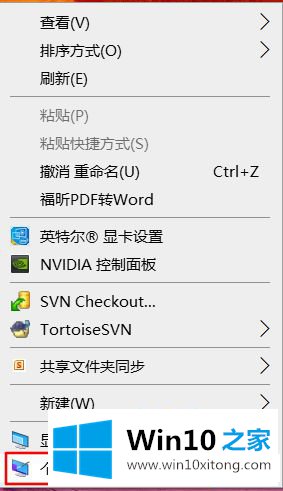
2.在左侧菜单栏中选择主题。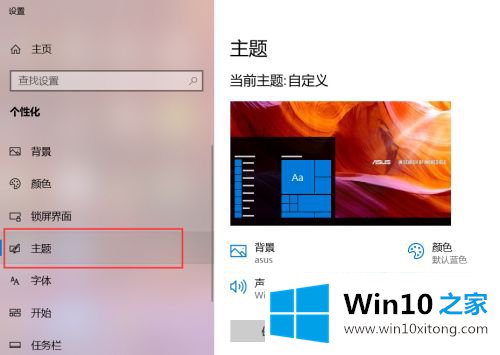
3.向下拖动鼠标找到桌面图标设置。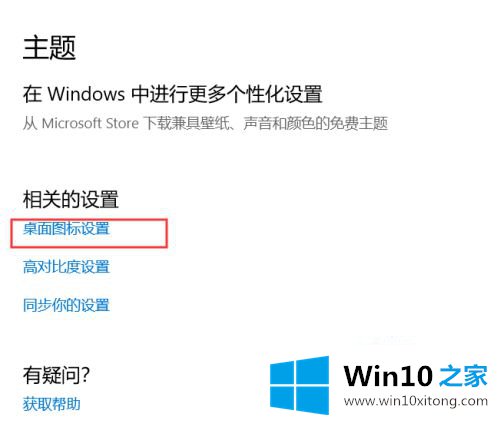
4.在此选择计算机,然后选择更改图标按钮。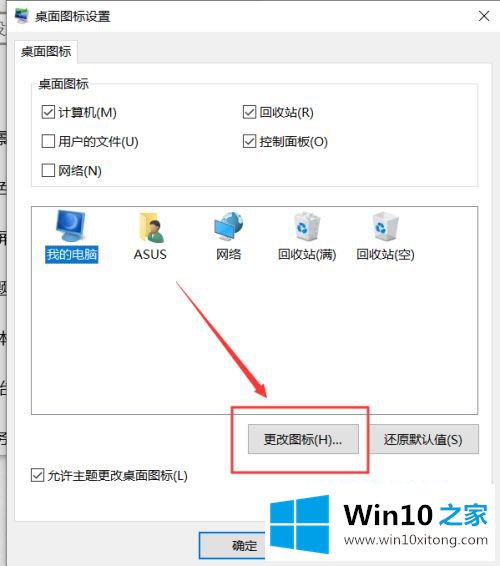
5.选择要更改的图标,然后单击“完成”。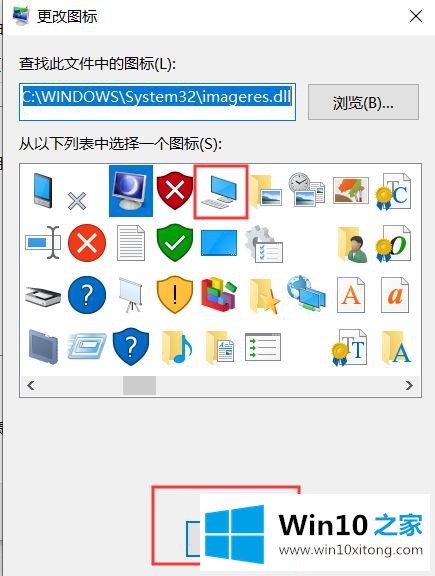
6.单击应用并完成。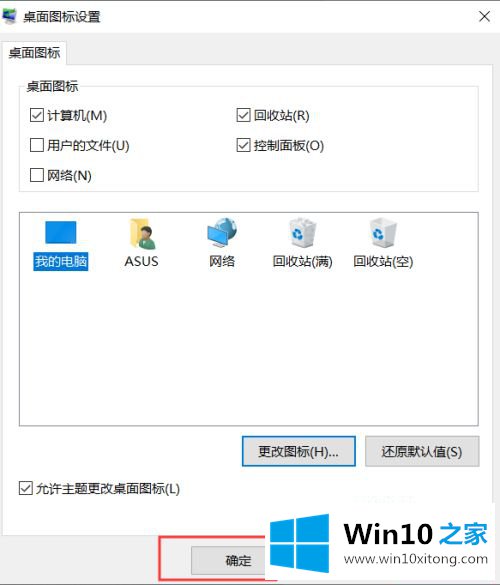
以上是win10中改变程序图标的方法步骤。如果要更改桌面程序图标,可以按照上述方法进行更改。
上面的内容就详细的给大家说了win10更改程序图标方法的处理办法,大家都学会了上面的方法吗?我们欢迎各位继续关注本站,后面还会有更多相关windows知识分享给大家。